この記事では、Google Pixel 6aをワイモバイルで使う手順を解説しています。
また、ワイモバイルでPixel 6aの販売はないので必然的に持込みという形になるので、Y!mobileではSIMカードのみ(もしくはeSIM)を申込みます。
最新のキャンペーン情報はコチラで詳しく解説しています。
| 申込み先 | キャンペーン内容:4月版 |
|---|---|
| ワイモバイル (本家) | ・SIMのみ+MNPで最大PayPayポイント3,115円相当を6カ月間プレゼント。 ・人気端末大幅割引! ・新規事務手数料(3,300円)無料 |
| ワイモバイル ヤフー店 | ・いつ申し込んでも可:SIM新規契約特典+どこでももらえる特典で最大8,000円分のPayPayポイント。また契約完了月の3ヵ月後月にPayPay加盟店にてPayPay残高での支払いで最大7,000円相当を付与。※現在最大23,000円分まで増額中! ・新規事務手数料(3,300円)無料 |
目次
ワイモバイルで「Pixel 6a」を使ってみよう
「Pixel 6a」をワイモバイルでを使う手順は6ステップで完了します。
- Pixel 6aを購入する
- MNP予約番号を取得する(SoftBank、LINEMO、LINEモバイルユーザーは不要)
- ワイモバイルへ申込み
- ワイモバイルのSIMカードが届いたら回線切替をする
- 旧端末から「Pixel 6a」へデータ移行をする(機種変更の方のみ)
- SIMカードを挿してPixel 6aのセットアップする
手順①:「Pixel 6a」を購入する
「Pixel 6a」はワイモバイルでセット販売していないので、ワイモバイルへ申し込む前に別途購入しておく必要があります。
現在はソフトバンク、auからの発売が決まっています。
また、キャリア購入は独自の2年後に端末を返却代わりにスマホを安く購入できるというサービスも利用可能です。
- SoftBankなら「新トクするサポート」
- auなら「スマホトクするプログラム」
特に最新モデルやキャリアモデルを希望する方はこの方法を使う方が多いのですが、1つ注意点として発売前の予約段階だと端末のみの購入はできません。
なので、誰よりも早く購入したい方には向かないのでご注意を。
また、発売してから暫くすると中古市場にも多く流れてきます。
僕がよく利用する「イオシス」も数が豊富なので、中古購入を検討している方は覗いてみてください。
手順②:MNP予約番号を取得しよう
ワイモバイルへ乗り換えるのはキャリアから「MNP予約番号の取得」するところから始まります。
各社のMNP予約番号は以下のとおり。
因みに、ソフトバンク/LINEMOに限りMNP予約番号の取得は不要なので読み飛ばしてください。
| docomo | ドコモスマホから「151」へ電話をかけ、MNP予約番号発行希望を伝える。「My docomo」からの取得も可能 |
|---|---|
| au | auスマホ・一般電話から「0077-75470」へ電話をかけ、MNP予約番号発行希望を伝える。「My au」からの発行も可能 |
| SoftBank | SoftBankからのMNPは不要。申込み時に「My SoftBankのアカウント」が必要になります。 |
| 楽天モバイル | 「my楽天モバイル」にアクセス>画面右上の三本線メニューから「my 楽天モバイル」→「契約プラン」→「各種手続き」→「他社への乗り換え(MNP予約番号取得)」 |
| UQモバイル | 「my UQmobile」にログインした後、「契約確認・変更」のタブを選択>料金プランの「詳細を確認・変更する」をタップ>「MNP予約」をタップ |
| LINEモバイル | 「LINEモバイルのマイページ」にログイン>「解約・MNP転出」を選択>「MNP予約番号発行を申し込む」を選択>アンケートに答えて「実行する」で完了 |
取得したMNP予約番号の有効期限は予約当日を含め15日間と設けられています。
ですが、MVNOごとに必要になるMNP予約番号の日数が決まっています。Y!mobileへは「MNP予約番号」は有効期限の残日数が10日以上残っていることが条件なので、余裕をもって取得後2日以内に申し込みましょう
↓ ↓
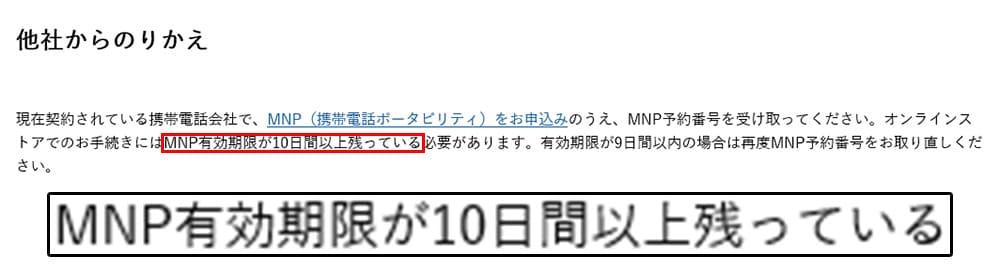
手順③:ワイモバイルへ申し込む
ワイモバイルでは「Pixel 6a」の販売がないので、必然的に「持込みで使う」という形になります。
その場合は「SIMカードのみ」で申込みます。
https://www.ymobile.jp/store//store/
※Pixel 6aはeSIMにも対応していますが、今回はSIMカードでレビューしています。
そして、他社へ乗り換えるので契約内容は「他社携帯電話会社」を選択します。それ以外は該当する項目を選びます。
https://online.ymobile.jp/store/CHDO0001/regi/all/entry/sim?md=sim&contract=c02
また、新規契約に限り6ヵ月「データ増量オプション」が無料で使えます。
以下画像のように最初からチェックが入っているので、そのままにしておきましょう。
https://online.ymobile.jp/store/CHDO0001/regi/all/entry/sim?md=sim&contract=c02
基本はご自身の希望するプラン選択や通話オプションなどを選択して申込みを完了させればOKです。
申込み後から中2~3日でSIMカードが届くので、それまで待ちましょう。
ワイモバイルへ申し込んだからと言って、すぐに利用中の携帯会社が解約になることはないので安心してください。SIMカードが届くまで通常どおり使えます。
また、開催タイミングにもよりますが利用できるワイモバイルのキャンペーンですが、」SIMカードの申込み」の場合は「ワイモバイル(ヤフー店)」の方がお得です。
| 申込み先 | キャンペーン内容:4月版 |
|---|---|
| ワイモバイル (本家) | ・SIMのみ+MNPで最大PayPayポイント3,115円相当を6カ月間プレゼント。 ・人気端末大幅割引! ・新規事務手数料(3,300円)無料 |
| ワイモバイル ヤフー店 | ・いつ申し込んでも可:SIM新規契約特典+どこでももらえる特典で最大8,000円分のPayPayポイント。また契約完了月の3ヵ月後月にPayPay加盟店にてPayPay残高での支払いで最大7,000円相当を付与。※現在最大23,000円分まで増額中! ・新規事務手数料(3,300円)無料 |
この他、ワイモバイルへ申し込むのに必要な書類等は公式サイトでも「新規・MNP」共に解説されているので、心配な方は一度確認しておきましょう。
https://www.ymobile.jp/store//store/to_beginner/necessaries/
手順④:SIMカードが届いたら回線切替をする
ワイモバイルからSIMカードが届いたら最後は「回線切替」です。

SIMカードと一緒に同封されている小拍子にも記載されているので省略しますが、回線切替は電話1本で簡単に行えます。
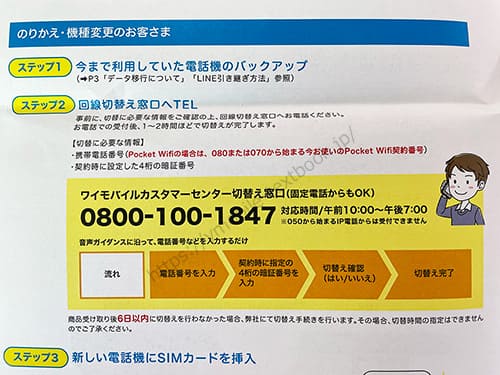
- 0800-100-1847
- 10:00 ~ 19:00まで
混雑時でなければ完了後、10分以内に切り替わります。
ワイモバイルへのMNPが完了すると、今まで使っていた通信事業社が自動的に解約になります。
回線が切り替わった後は「Pixel 6a」でワイモバイルのSIMカードが使えるように初期設定をしてあげましょう。
手順⑤:旧端末から「Pixel 6a」へデータ移行をしよう
「Pixel 6a」を購入するということは、機種変更になるので旧端末から「Pixel 6a」へのデータ移行が必要になります。
Androidのデータ移行には基本「Googleアカウント」を使った方法が代表的ですが、最近はケーブルを使った方法も主流となっています。
Googleアカウントを使って「バックアップと同期」しておき、「Pixel 6a」を起動させ【アプリとデータのコピー】を選択して直前でバックアップしたデータを選択するだけで復元は完了します。
また、LINEアプリに関しては別途バックアップが必要になります。
LINEの引き継ぎに関してはLINE公式サイトで詳しく解説されているので、合わせて参考にしてください。
あともう1つゲームアプリに関しては、個々によって引き継ぎ手順が異なるのでプレイしているゲームアプリがある場合は事前に引き継ぎ確認をしておきましょう。
PASMOやSuicaなども機種変更時の引き継ぎがあるので、利用中の方は公式サイトを確認しておいてくださいね。
これで旧スマホから「Pixel 6a」へのデータ移行は全て完了です。
手順⑥:ワイモバイルのAPNを行う
最後は「Pixel 6a」でワイモバイルの利用を可能にするためのAPN(ネットワーク通信設定)を行っていきます。
とは言ってもPixel 6aをワイモバイルで使った時のAPNはSIMカードど挿すだけなので簡単です。
▼Pixel 6a側面にあるSIMスロットを取り出してワイモバイルのSIMカードをセットします。

▼挿し込み完了で電源を立ち上げるとAPN自動で完了しています。

今回は最初にPixel 6aを立ち上げてからAPNを行いましたが、初期設定の段階で以下画像のように「SIMカードをお持ちの場合は挿入してください」をいう画面が出てくるので、この時点で挿し込んでも問題ありません。
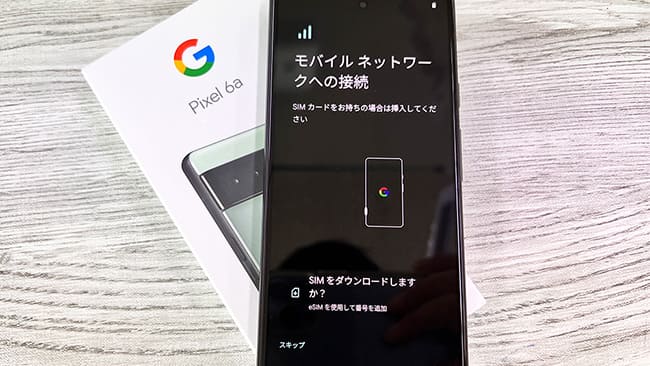
今回は自動設定で完了しました。
基本的にワイモバイルのAPNは以下3つのどれかで行います。
- 自動設定
- APN一覧から選択
- 手動設定
ワイモバイルの初期設定関係は公式サイトでも専用のページが用意されているので、合わせて参考にしてくださいね。
⇒ ワイモバイルスマホの初期設定へ
(別ウィンドウが開きます)
APNが完了すれば「Pixel 6a」を使って、他社からYmobileへMNPする手順は全て完了となります。
注意点:ソフトバンクWi-Fiスポットの利用
この「ソフトバンクWi-Fiスポット」に関してはよくお問合せを受けるので、取り上げておきます。
今回の「Pixel 6a」のように、端末を持込みで使う際には「SIMのみ」で申し込む形になります。
そして、ワイモバイル公式サイトにはSIMのみで契約した端末に関しては「SIM単体契約でソフトバンクWi-Fiスポットを利用できるのは、ワイモバイルの機種のみです」と記載されています。
https://www.ymobile.jp/store//support/faq/view/24082
なので、ワイモバイルでセット購入できない「Pixel 6a」は基本的に「ソフトバンクWi-Fiスポット」は使えません。
あくまで基本的にということなので、機種によっては「普通に使えたよ!」という声もネット上では確認できます。
ですが、公式サイトでしっかりと記載があるので利用を考えている方は自己責任でお願い致します。
特にアプリをインストールしたからといって、壊れるということはないので安心してください。
ワイモバイルのAPNが完了したのにネットに繋がらない時の対処法
これはワイモバイルに限らず、APNが完了したのにネットに繋がらない主な対処法は以下の4つです。
- 数秒~数十秒待ってみる
- モバイルデータ通信がオフになっていないか確認する
- APNを手動設定した方はスペルミスの可能性も
- SIMカードに問題がある場合はサポートセンターへ問い合わせてみよう
対処法①:APNが完了したら一度再起動してあげよう
一番最初だけ初めてAPNを行うと電波をキャッチするまでに数秒かかることがあります。長い時は数十秒とかも結構あります。
この場合は、一度「Pixel 6a」を再起動するか機内モードをオン→オフするとスムーズにキャッチしてくれます。
因みに僕はいつも初期設定が完了した後は再起動をしちゃいます。
対処法②:モバイルデータ通信がオフになっていないか確かめよう
結構、多い原因の1つですが【モバイルデータ】がオフになっていると、強制的にインターネット通信が遮断されます。
「設定」>「ネットワークとインターネット」>「SIM」をタップ>「モバイルデータ」
自分ではタップした覚えがないけど、たまーに何かしらの原因でオフになっていることがあるので、「あれーー?」と思ったらモバイルデータ通信の部分を確認してみてくださいね。
対処法③:APNを手動で行った方はスペルミスの可能性もある
ワイモバイルのAPNを手動で行った場合によくあるミスですが、手動APNはスペルを1文字でも間違うと正常に動きません。
特にAPNの「default,mms,supl,hipri」は長いからスペルミスしやすいから注意しましょう。
対処法④:SIMカードに原因がある場合はサポートセンターへ!
そもそも、ワイモバイル×PixelシリーズのAPN設定自体はとっても簡単な手順なのでうっかりミスがない限りスムーズに完了します。
ですが、ごくごく稀にSIMカード自体に問題がある場合があります。
この場合は自分でどーすることもできないので、ワイモバイル公式サイトのチャット機能を使ってへ問い合わせてください。
既に使っているPixel 6aをそのままワイモバイルで使うならデータは全てそのままだよ!
よく聞かれる質問の1つですが、他社で既に「Pixel 6a」を使っていて、そのままワイモバイルで使いたい時はSIMカードを挿し換えてAPNを行うだけで完了します。
ワイモバイルに乗り換えるっていうことは、「今まで使っていた通信回線がワイモバイルに変わるだけ」だからPixel 6aに保存されている写真や電話帳、アプリは全て引き継ぎます。
Google Pixel 6aの基本をサラっと確認しておこう

Google Pixel 6aは2022年7月28日発売のGoogleのAndroidスマートフォンです。
国内での発売キャリアはSoftBank、auになりますがSIMロックはかかっていないSIMフリーとなっています。
・SoC: Google Tensor Titan M2
・OS: Android 12
・ディスプレイ: 6.1インチ 有機EL
・解像度:2,400×1,080(FHD+)
・リフレッシュレート60Hzに対応
・RAM: 8.6GB
・ROM: 128GB.
・1,220万画素(メイン、f/1.7),1,200万画素(超広角、114°、f/2.2)
・インカメラ800万画素
・4,306mAhバッテリー、30W急速充電に対応、逆充電にも対応
・防水規格: IPX7/防塵IP6X
・Bluetooth5.2
・スピーカー:ステレオ
・シングルスロット(nanoSIM・eSIM)
・高さ: 152.2mm、幅: 71.8mm、厚み: 8.9mm
・重さ 178g
・おサイフケータイ対応
・イヤホンジャック:非対応
・その他: eSIM、NFC、急速充電対応
・最大3年間のOSアップデートと、最大5年間のセキュリティアップデートが付属
・Googleストアでの販売価格は53,900円(税込)、他auとソフトバンクからも発売
Pixel 6aの対応バンドについて
Pixel 6aの対応バンドは以下のとおりです。
▼4G対応バンド
B1 / 2 / 3 / 4 / 5 / 7 / 8 / 12 / 13 / 14 / 17 / 18 / 19 / 20 / 25 / 26 / 28 / 29 / 30 / 38 / 39 / 40 / 41 / 42 / 48 / 66 / 71
▼5G対応バンド
n1 / 2 / 3 / 5 / 7 / 8 / 12 / 20 / 25 / 28 / 30 / 38 / 40 / 41 / 48 / 66 / 71 / 77 / 78
https://store.google.com/jp/product/pixel_6a_specs?hl=ja
さらにキャリア別に区分けすると以下のようになり、これらがしっかりと対応していれば原則その通信回線にあったキャリア・格安SIMが使えます。
- ドコモ:バンド 1/3/19が必須、5G:n77、n78
- au:バンド 1//3/18/26が必須、5G:n77、n78
- ソフトバンク・ワイモバイル:バンド 1/3/8が必須、5G:n3、n28、n77、n78
- 楽天モバイル:バンド 3(楽天モバイル)/18/26(au網)が必須、5G:n77
キャリア版のPixel 6aはソフトバンクとauから発売されるので、必然的にワイモバイルやLINEMO、UQモバイルやpovoでの利用は間違いありませんね。
このように国内キャリアバンドの全てをカバーしています。
まとめ
以上が、「Google Pixel 6a」をワイモバイルで使う手順でした。
実際は発売してから追記になりますが、ワイモバイルで使う基本の流れはこのような感じなので、購入を検討している方は参考にしてください。
また、「Pixel 6a」をワイモバイルで使う場合は必ず「持込み」という形になるので、SIMカードのみを申込みます。
この場合は「Y!mobileオンラインストア(本家)」経由の方がお得になります。
キャンペーン内容はタイミング次第によりますが、申込み前は要チェックですね!
最新のキャンペーンに関しては別記事でまとめているので、そちらを参考にして頂ける幸いです↓

| 申込み先 | キャンペーン内容:4月版 |
|---|---|
| ワイモバイル (本家) | ・SIMのみ+MNPで最大PayPayポイント3,115円相当を6カ月間プレゼント。 ・人気端末大幅割引! ・新規事務手数料(3,300円)無料 |
| ワイモバイル ヤフー店 | ・いつ申し込んでも可:SIM新規契約特典+どこでももらえる特典で最大8,000円分のPayPayポイント。また契約完了月の3ヵ月後月にPayPay加盟店にてPayPay残高での支払いで最大7,000円相当を付与。※現在最大23,000円分まで増額中! ・新規事務手数料(3,300円)無料 |









質問させてください。ピクセル6aを持ち込みで機種変更する場合、現在Yモバイルで使っているsimカードをそのまま挿し込むだけで良いのですか?それともYモバイルに何らかの連絡をしなければならないのですか?
コメントありがとうございます。
持ち込みの場合は現在使っているSIMカードをそのまま挿し替えるだけになります。
ワイモバイルに連絡する必要はありません。
自動でAPNは行われますが、もし上手く電波を拾わない時は一度再起動を行ってください。
毎度本当にありがとうございます!